excel自动增加序号的教程
2016-12-08
相关话题
Excel中经常需要使用到自动增加序号的功能,序号具体该如何自动增加呢?下面是小编带来的关于excel自动增加序号的教程,希望阅读过后对你有所启发!
excel自动增加序号的教程:
自动增加序号步骤1:首先我们打开要编辑的excel 电子表格 如图
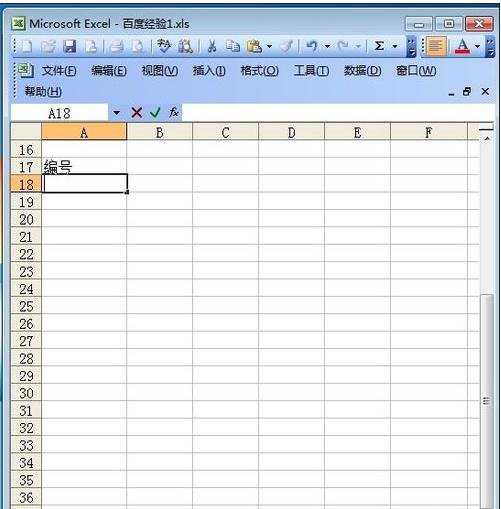
自动增加序号步骤2:在编号底下我们一般要输入数字排列,比如输入1 如图
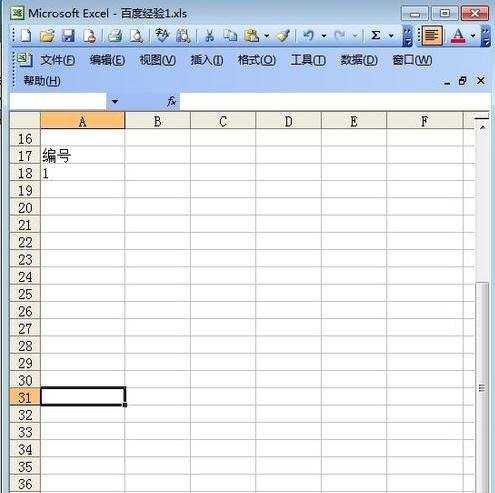
自动增加序号步骤3:在下一行输入2 如图
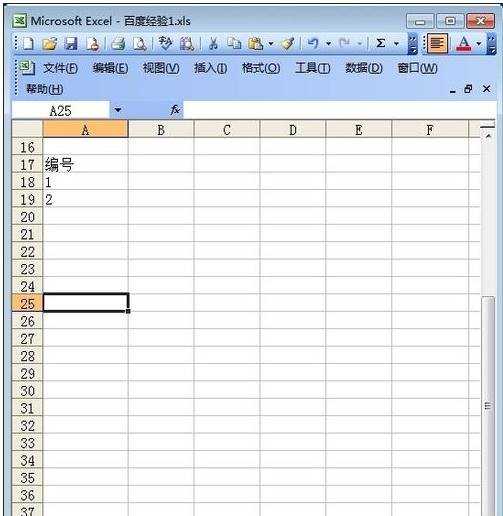
自动增加序号步骤4:那我们该怎么做 ,让他自动排列呢,我们单击左键选择1和2的单元格 ,然后再单元格的右下角点击不放,往下拖动 如图
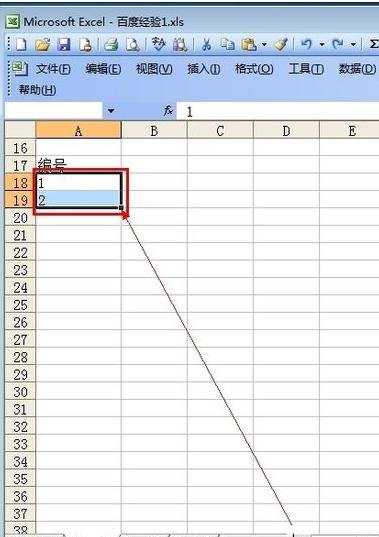
自动增加序号步骤5:完成以上操作之后 ,就可以自动在编号那里生成排列数字了 如图
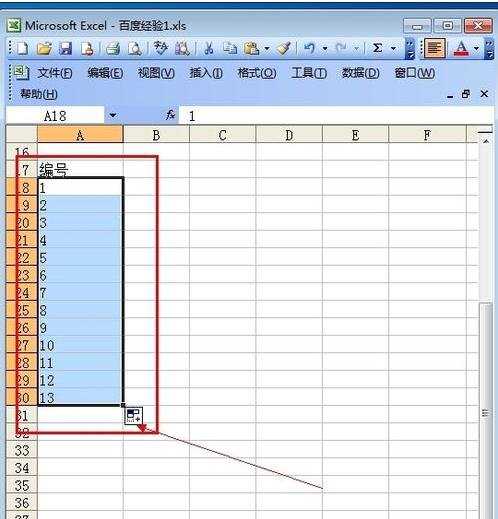
看了excel自动增加序号的教程还看了:
1.Excel2013中怎么自动生成序号
2.excel 2010自动添加序列号的方法
3.excel中添加序号的教程
4.excel自动填充序号的教程
5.Excel的序号怎样添加与自动排序
6.excel自动生成序号的教程
7.excel中填充序号的教程
8.怎么在excel中自动生成序号